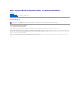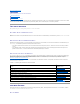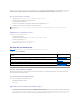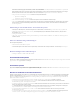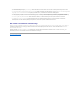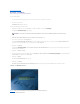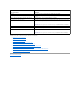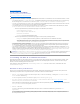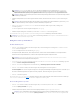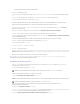Users Guide
3. Klicken Sie auf Einstellungen speichern.
Die Startseite des Systems Build and Update Utility erscheint erneut und zeigt eine Liste der unter Auswahl von SystemenausgewähltenSysteme
an.
4. Klicken Sie bei Hardwarekonfiguration auf Konfigurieren, oder klicken Sie im linken Fenster auf Hardwarekonfiguration.
Der Bildschirm Konfigurationsstatus-Zusammenfassung wird angezeigt.
5. DieKomponenten(RAID,DRAC,BIOSusw.)könnenkonfiguriertwerden,indemSieaufdieeinzelnenSchaltflächenzudenKomponentenklicken.
DaraufhinerscheinenKomponentenbildschirme,aufdenenSiedieentsprechendenKomponentenkonfigurierenkönnen.
6. Klicken Sie nach der Konfiguration der Felder auf dem jeweiligen Komponentenbildschirm auf Einstellungen speichern und dann auf Zurückzur
Konfigurationszusammenfassung.
7. Klicken Sie auf dem Bildschirm Konfigurationsstatus-Zusammenfassung auf EinstellungenspeichernundzurückzurStartseite.
8. Klicken Sie auf der Startseite des Dell Systems Build and Update UtilityaufKonfiguration anwenden/exportieren.
Der Bildschirm Optionen zum Anwenden/Exportieren konfigurieren wird angezeigt Die OptionStartfähigesImagezurautomatischenBereitstellung
erstellen iststandardmäßigaktiviert.
SiekönnendieHardwarekonfigurationfüreinespätereVerwendungexportieren,indemSieKonfiguration exportierenauswählen.
9. Klicken Sie auf Ziel, umdengewünschtenSpeicherortfürdasbootbareISO-Image anzugeben.
Der Bildschirm ISO-Speicherort wird angezeigt.
10. Legen Sie den Speicherort fest und klicken Sie auf Weiter.
11. Klicken Sie auf Anwenden/Exportieren.
Das ISO-Image wird an dem Speicherort erstellt und gespeichert, den Sie im obigen Schritt festgelegt haben. Wenn das von Ihnen festgelegte Ziel kein
startfähigerUSB-Schlüsselist,brennenSiedasISO-Image mit einer beliebigen Softwareanwendung zum Brennen von CDs/DVDs auf eine CD oder eine
DVD.
12. StartenSiedieausgewähltenSystememitdemvonIhnenerstelltenbootbarenDatenträger.
Die Bereitstellung startet automatisch, und Sie werden nicht aufgefordert, Eingaben zu machen. Das System startet, soweit erforderlich, neu, bis die
ausgewähltenSystememitderaktualisiertenKonfigurationbereitstehen.
Installation des Betriebssystems
1. Klicken Sie auf der Startseite des Dell Systems Build and Update Utility bei Installation des Server-BS auf Konfigurieren, oder klicken Sie im
linkenFensteraufInstallation des Server-BS.
Der Bildschirm Datum und Uhrzeit einstellen wird angezeigt.
2. NehmenSiedieerforderlichenÄnderungenvor,undklickenSieaufFortfahren.
Der Bildschirm BetriebssystemzurInstallationauswählen wird angezeigt.
3. WählenSiedasentsprechendeBetriebssystemaus,entscheidenSie,obSieeineDienstprogrammpartitionerstellenmöchten,undklickenSiedannauf
Weiter.
NehmenwirfürdiesenVorgangan,dassSiedasBetriebssystemMicrosoftWindows2003ServerR2ausgewählthabenundeine
Dienstprogrammpartitionerstellenmöchten.
Der Bildschirm RAID-Konfigurationauswählen wird angezeigt.
4. Geben Sie an, ob Sie die bei der Konfiguration der Systemhardware im Hardwarekonfigurationsmodul angegebene RAID-Konfiguration anwenden oder
die bestehende RAID-KonfigurationaufdemSystembeibehaltenmöchten.KlickenSiedannaufWeiter.
Der BildschirmFestplattenpartitionenfürMicrosoftWindows2003ServerR2konfigurieren wird angezeigt.
wieIhraktuellesSystemhandelt,aufdemSieSBUUausführen.
ANMERKUNG: WennSieESXiFlashoderHDDinstallierenmöchten,steckenSiehierzudieSD-Karte oder den USB-Schlüsselein.
ANMERKUNG: DieDienstprogrammpartitionverfügtnichtüberDOS-basierte RAID-Hilfsprogramme.